工作表保护怎么设置 Excel中怎么设置工作表保护选项
更新时间:2023-11-09 17:56:20作者:xiaoliu
工作表保护怎么设置,在Excel中,工作表保护是一项非常重要的功能,它可以帮助我们保护工作表中的数据免受意外修改或删除的风险,通过设置工作表保护选项,我们可以限制其他人对工作表的编辑权限,确保数据的安全性和完整性。在Excel中,设置工作表保护选项非常简单,只需要几个简单的步骤即可完成。本文将详细介绍如何设置Excel中的工作表保护选项,以及如何根据自己的需求进行相应的定制,让我们一起来了解吧!
步骤如下:
1. 打开需要设置保护的工作表,右击工作表标签,在快捷菜单中选择【保护工作表】命令。或者在【开始】选项卡的单元格选项组中,点击【格式】右侧的下拉按钮。在下拉菜单中选择【保护工作表】。
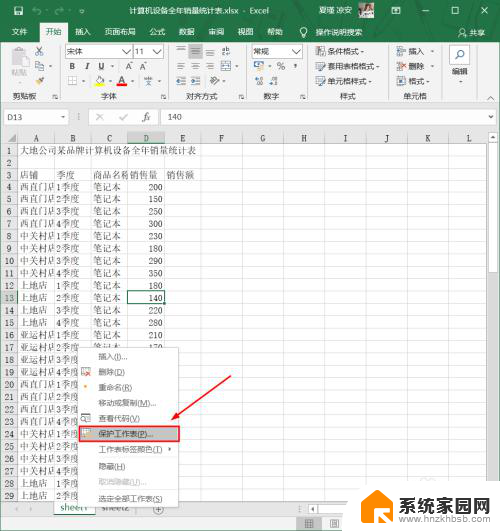
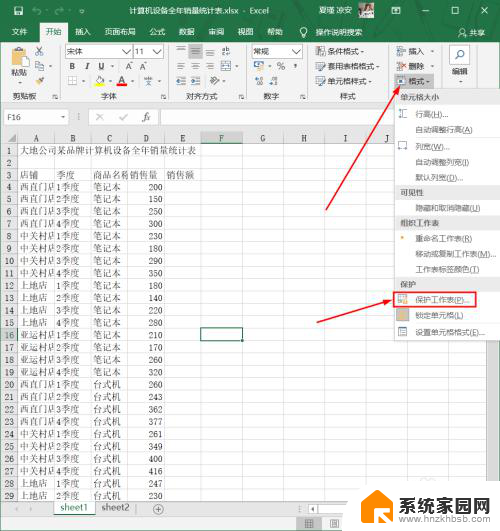
2.弹出【保护工作表】对话框,在【取消工作表保护时使用的密码】文本框中输入密码。并在【允许此工作表的所有用户进行】列表框中选中要保护内容,单击【确定】按钮。
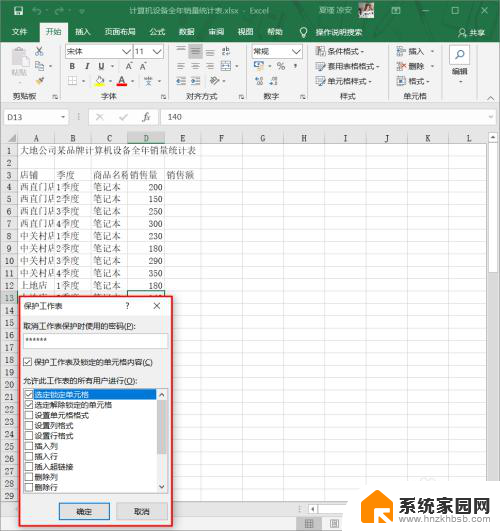
3.弹出【确认密码】对话框,在【重新输入密码】文本框中再次输入密码,点击【确定】按钮。
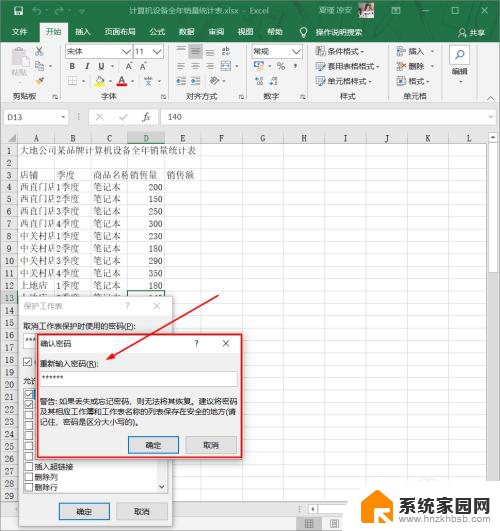
4.设置完之后,工作表名称前就会出现一个锁定的提示。工具栏的一些功能也就会变成灰色,已经无法再对工作表进行修改,只能进行一些允许的修改。
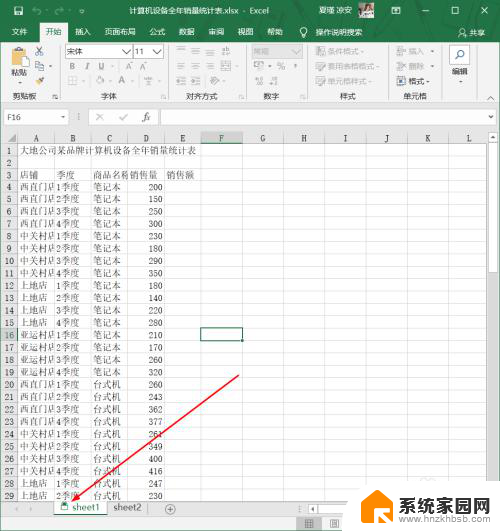
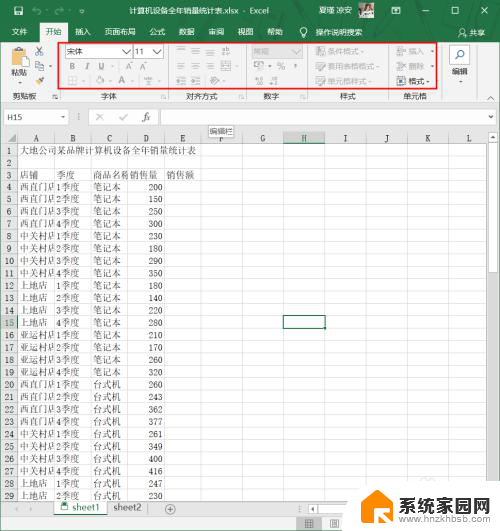
5. 如果需要取消保护工作表的设置,只需要右击工作表标签,在快捷菜单中选择【撤销工作表保护】命令。
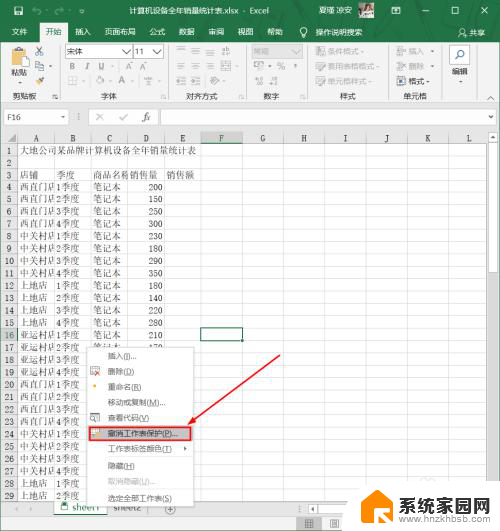
6.在弹出的【撤销工作表保护】对话框中输入密码,点击【确定】,保护工作表就会被取消了。
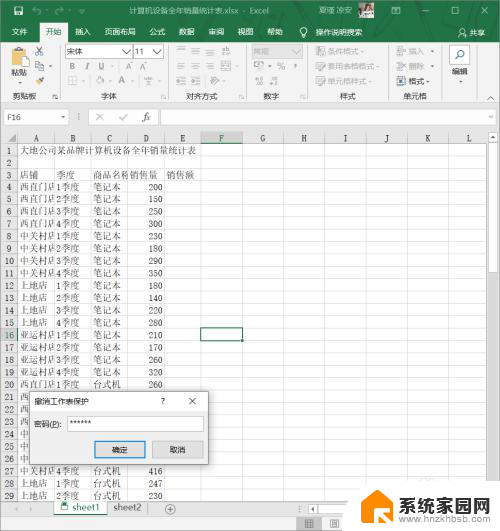
以上是设置工作表保护的全部内容,需要的用户可以按照这些步骤进行操作,希望这对大家有所帮助。
工作表保护怎么设置 Excel中怎么设置工作表保护选项相关教程
- 保护的工作表如何取消保护 怎样在Excel中取消工作表保护
- wps工作表保护的密码忘记怎么办 wps工作表保护密码忘记了怎么破解
- 为什么wps审阅选项卡下保护工作表不能编辑
- excel怎么加密码保护 怎样给EXCEL表格设置密码保护功能
- 设置excel密码保护 Excel表格如何设置密码保护
- 表格文件加密怎么设置 Excel表格密码保护设置方法
- excel取消密码保护怎么设置 Excel表格如何取消设置的密码
- excel怎么设置启用编辑 Excel工作表中启用编辑功能的步骤
- excel表格怎么添加筛选项 Excel表格单元中怎样设置筛选选项
- excel表选择项设置 Excel表格中如何设置下拉选择项
- 台式电脑连接hdmi 电脑连接显示器的HDMI线怎么插
- 电脑微信怎么在手机上退出登录 手机怎么退出电脑上的微信登录
- 打开检查作业 如何使用微信小程序检查作业
- 电脑突然要求激活windows 如何解决电脑激活Windows问题
- 电脑输入密码提示错误 电脑密码输入正确却提示密码错误
- 电脑哪个键关机 电脑关机的简便方法是什么
电脑教程推荐